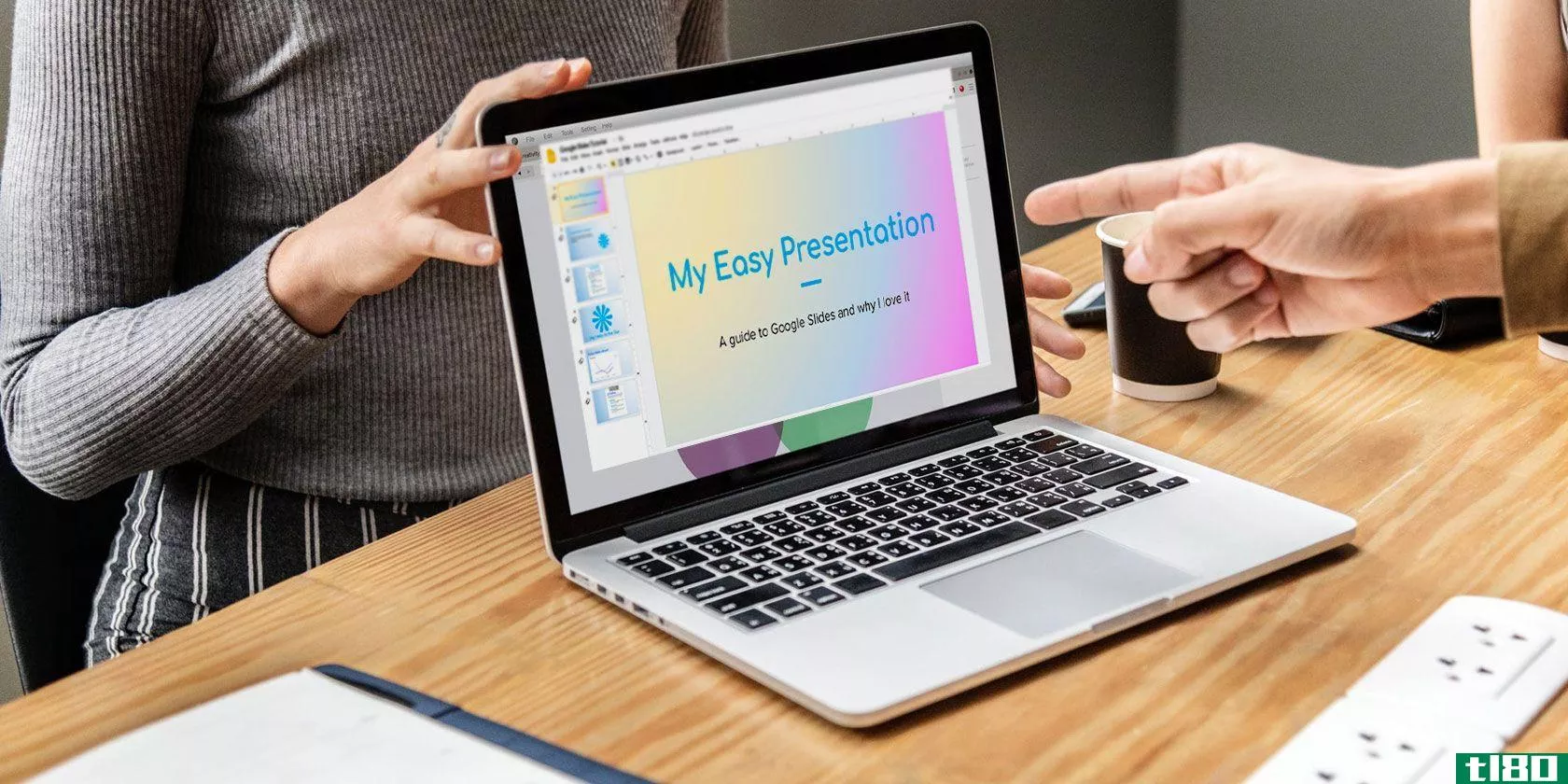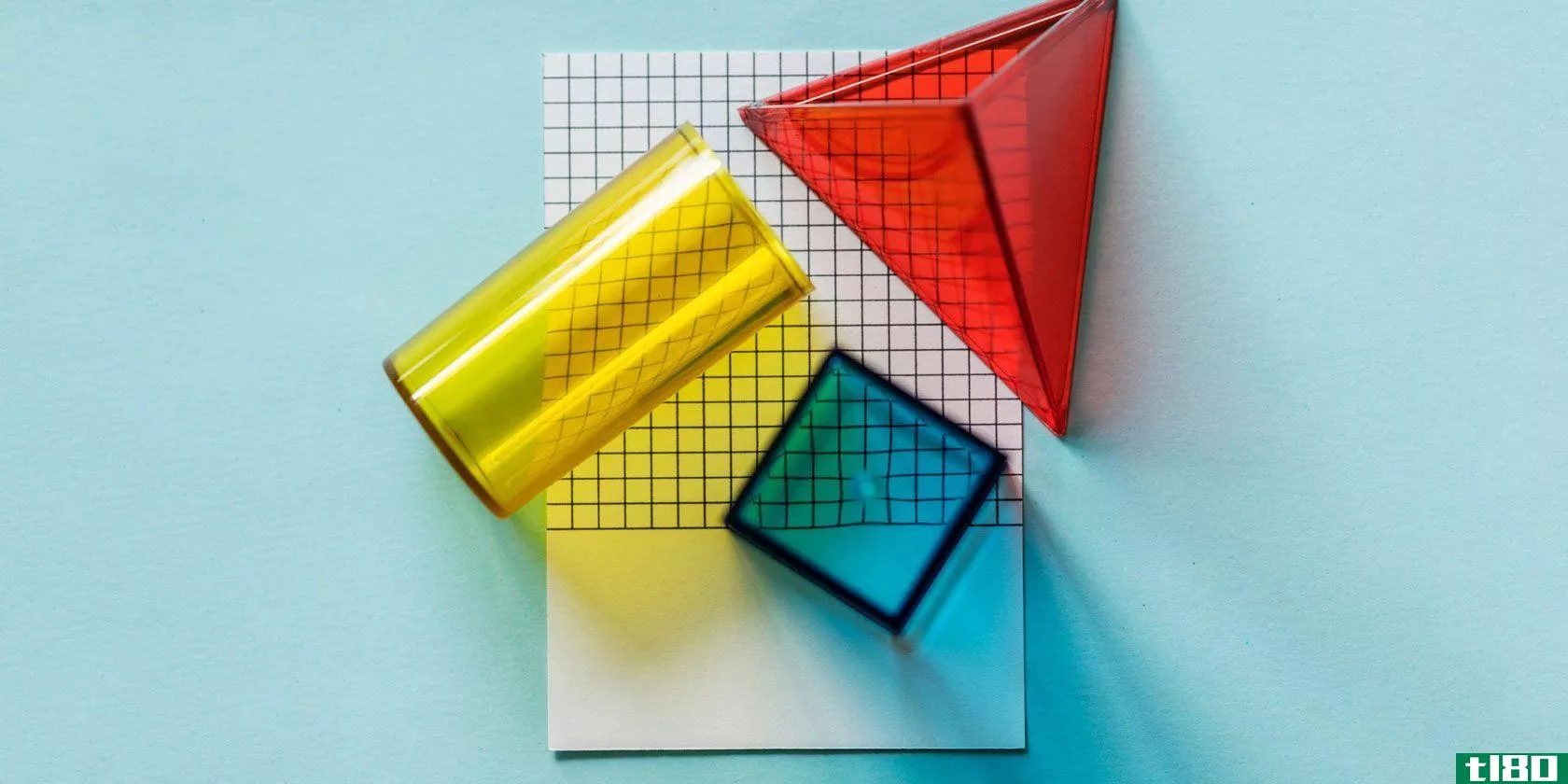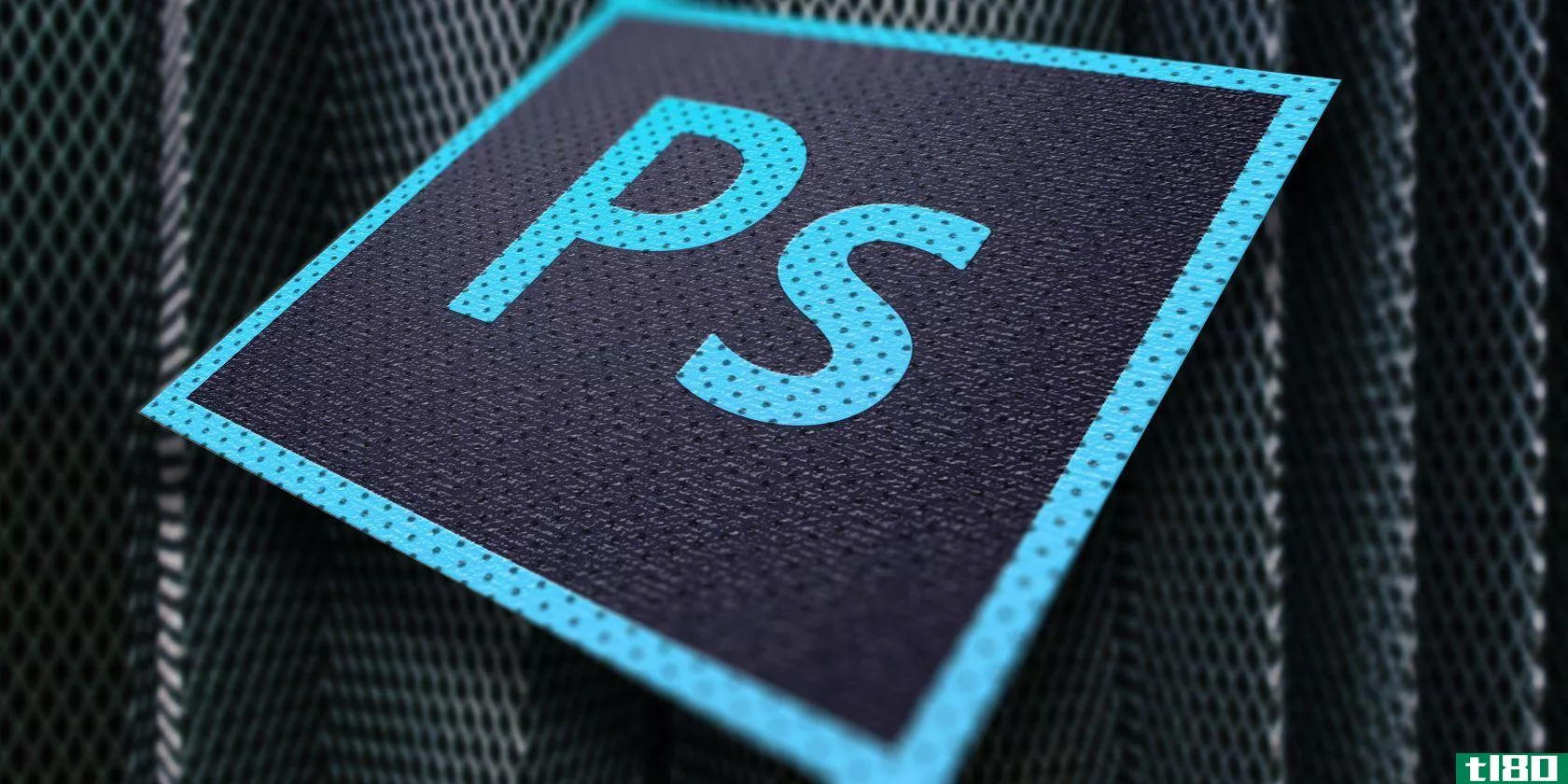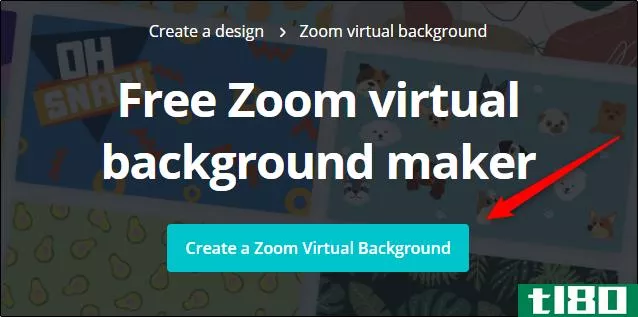如何使用photoshop cc创建自定义渐变
Photoshop CC是创建渐变的一个很好的工具。通过简单地将两种颜色混合在一起,你可以给你的图像添加一些视觉上的“流行”。Photoshop有一些内置选项,但是如果你想从头开始创建渐变呢?
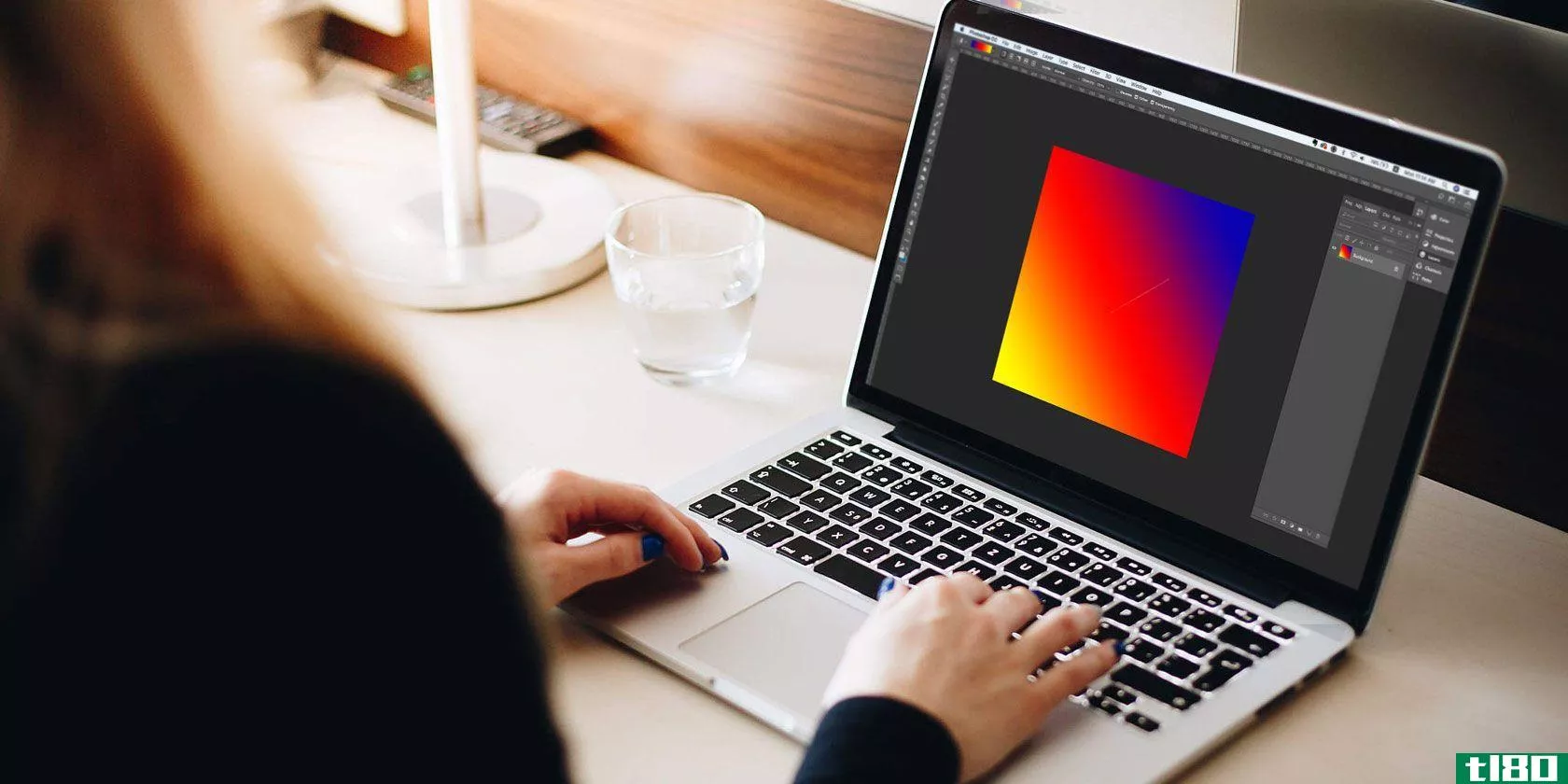
在本文中,我们将引导您通过四个简单的步骤了解如何使用Photoshop CC创建自定义渐变。
步骤1:设置画布
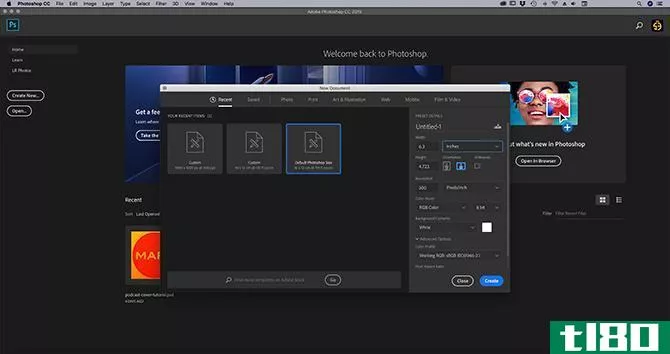
首先,打开Photoshop CC。对于本教程,您不需要自定义模板,因此我们可以使用Photoshop的默认画布大小。
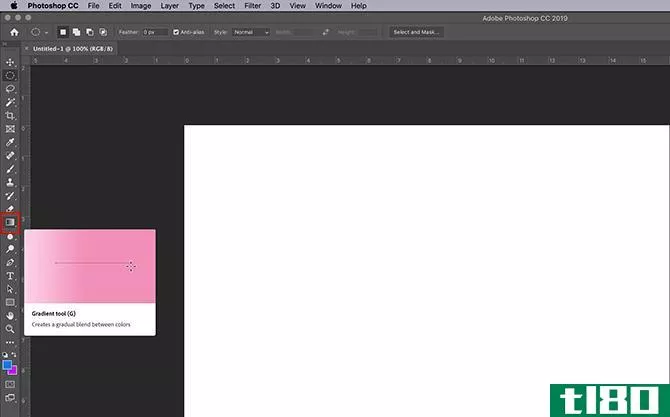
打开画布后,请确保渐变工具处于活动状态,此处以红色突出显示。激活后,使用工具栏底部的色样在渐变中选择两种颜色。在本教程中,我们将使用明亮的蓝色和紫色,以创建一个“霓虹灯”的外观。
步骤2:使用渐变编辑器
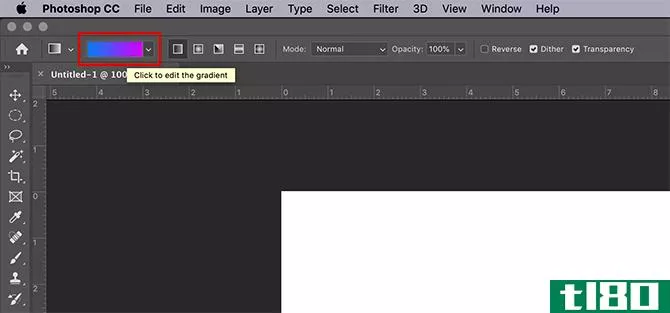
要自定义渐变,请转到工作区的左上角,双击颜色栏以访问渐变编辑器。渐变编辑器是一个强大,简单的工具和一站式商店为您的所有定制需求。
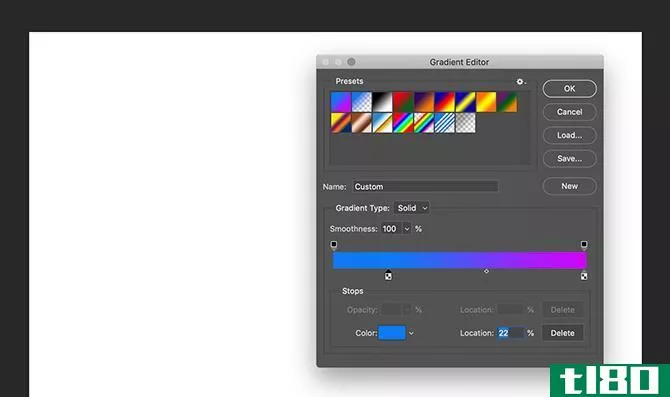
在编辑器的顶部,您将看到Photoshop CC附带的一行预设。在编辑器的右侧有加载、保存和创建新渐变的选项。在编辑器的底部是自定义渐变的工具。
可以创建两种不同的渐变样式。我们要设计的第一个叫做固体梯度。您可以在下拉菜单中看到此选项,其中在编辑器的中间显示渐变类型:Solid。开始之前,请确保选中此选项。
步骤3:创建实体渐变
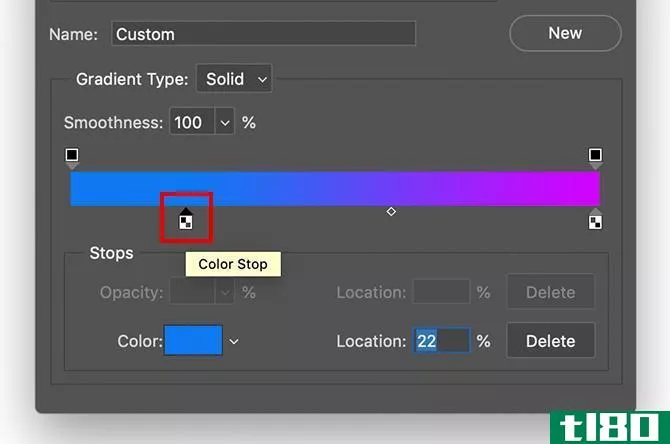
Photoshop的默认渐变在两种颜色之间转换,但是如果你想在三种颜色之间转换呢?要执行此操作,请单击位于颜色滑块左右两端的一个颜色停止。在本教程中,我们将通过向条的中心拖动左颜色停止来调整它。它所处的位置是我的第三种颜色将融入其他颜色的地方。
要选择第三种颜色,请双击颜色停止按钮。它将打开你的颜色选择器,让你选择一个你选择的色调。选定后,单击“确定”。Photoshop会将第三种颜色添加到您的滑块中。
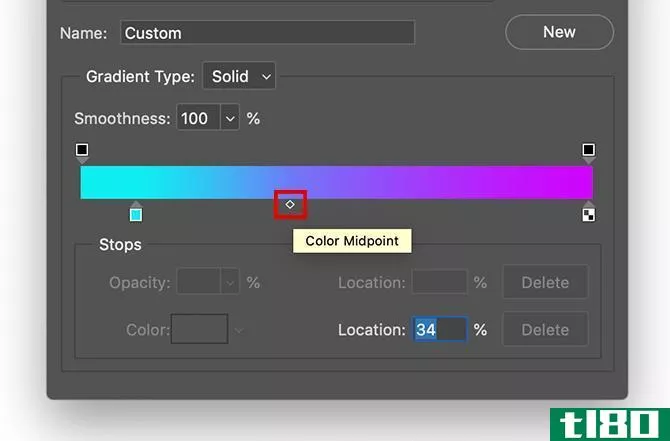
这些颜色看起来不错,但是如果你想调整它们在页面上的混合位置,而不是均匀的三向分割呢?要执行此操作,请单击并拖动滑块上的颜色中点,以更改比率。
您还可以调整如何将这些颜色混合在一起的平滑度。在本教程中,我将保持100%的平滑度,但如果你想要一个“切碎”的外观拉滑块到一个较小的百分比。
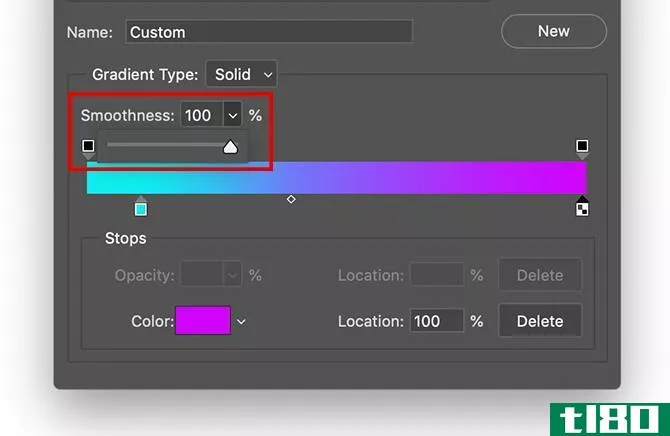
接下来,单击“确定”退出渐变编辑器。然后转到渐变样式按钮,位于工作区左上角的颜色栏旁边。您可以使用五种不同的样式,但它们的工作方式都相同。
若要将它们应用于图像,请单击所选的渐变类型,然后单击并在页面上拖动。当你释放时,Photoshop会在你指定的方向上应用渐变。在我们如何使用Photoshop创建podcast封面的过程中,我们已经讨论过这种技术。
尝试不同类型的渐变
我们要尝试的第一种梯度是线性梯度,它看起来很标准。
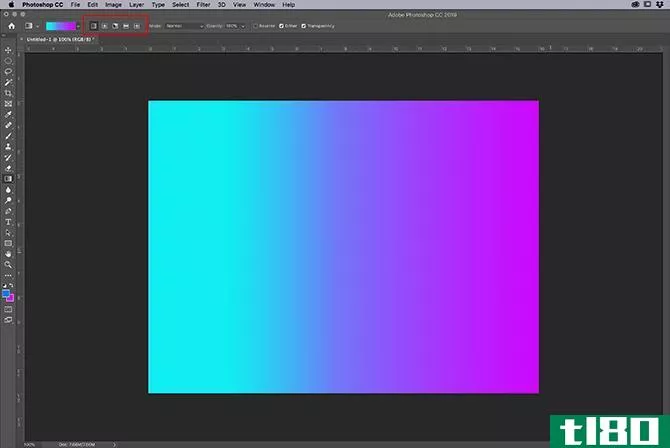
你也可以尝试径向渐变,它看起来像聚光灯的辉光。我个人使用这种渐变来创造你在太空中看到的围绕恒星的“辉光”。
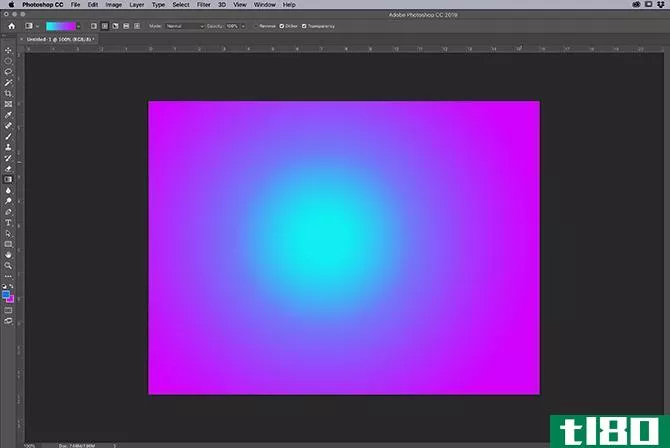
如果你想要一个硬边的光,角度梯度是一个非常好的选择。
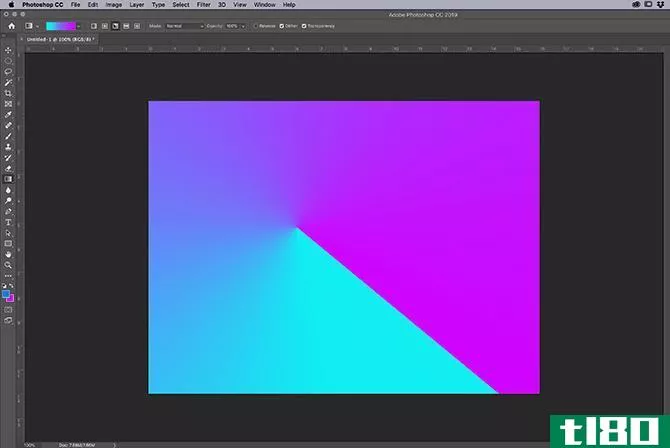
反射梯度有利于液体表面和日落。
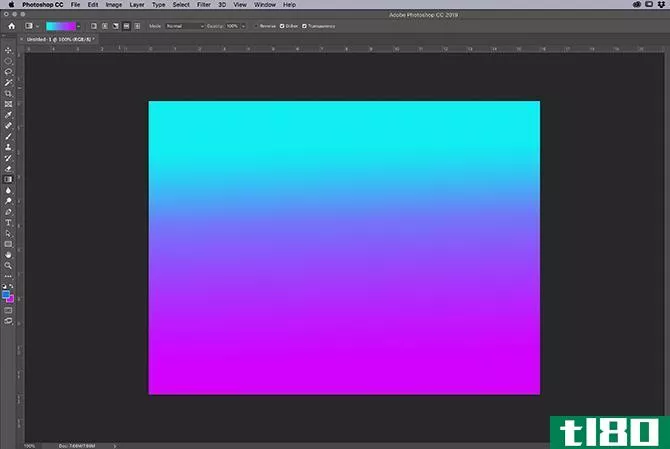
钻石渐变是一种时髦的,但他们可以作为一个聚光灯眩光或宝石的反射边缘使用。
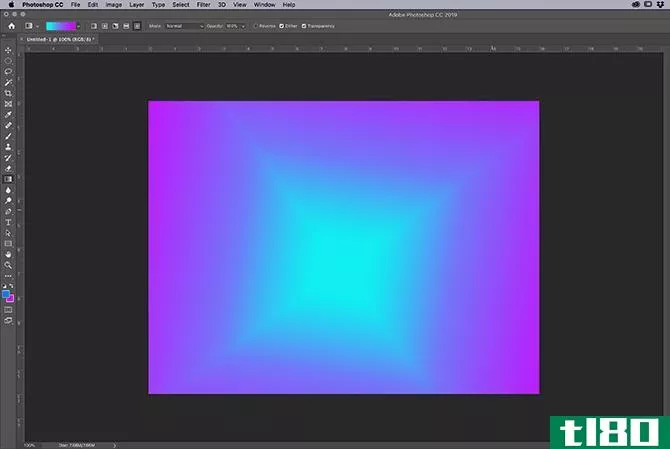
这就是你所要做的一切,以创造一个定制的,坚实的梯度在Photoshop。它非常简单而且容易记住。然而,在我们结束本教程之前,您还可以创建一个渐变。这叫做噪声梯度,我们将简单地讨论一下。
步骤4:创建噪波渐变
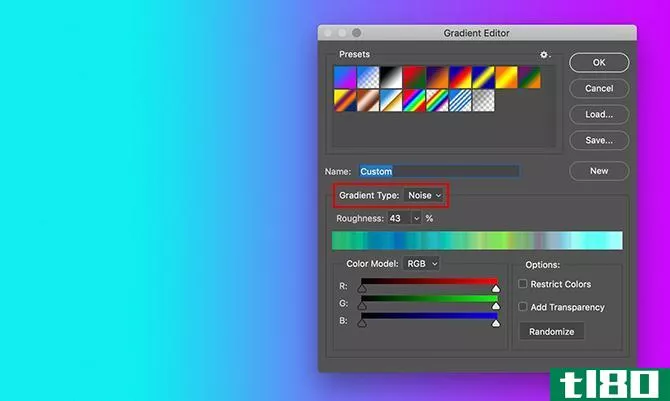
要创建噪波渐变,请双击颜色栏以访问渐变编辑器。在“渐变类型”旁边,单击下拉菜单以选择“噪波”。您将立即看到一个新的颜色滑块显示在编辑器的底部,以及两个部分来调整粗糙度和颜色模型。
在“颜色模型”(Color Model)下面有三个滑块,分别用于各个颜色通道。通过沿每个通道滑动标记,可以调整渐变中显示的颜色数、颜色的阴影和亮度。
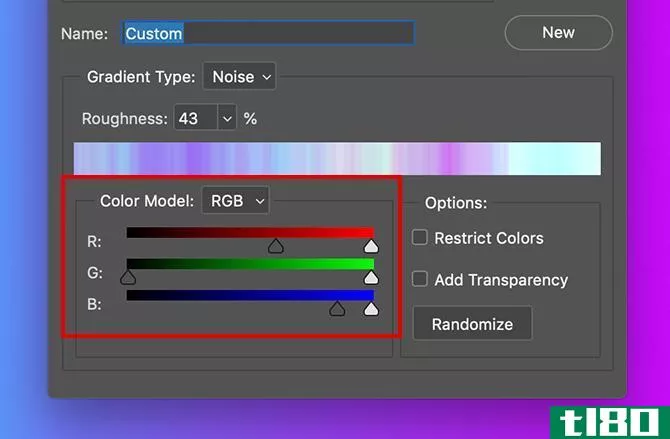
也可以使用粗糙度来调整这些颜色之间的对比度。粗糙度的高百分比意味着渐变将有非常明显的颜色线。低百分比意味着颜色将被混合。
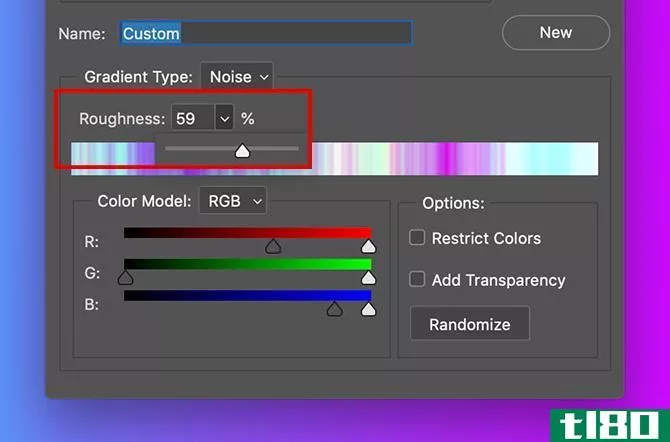
校准这些规格后,单击“确定”退出“渐变编辑器”。在工作区的左上角选择渐变样式,然后在画布上单击并拖动渐变工具以查看不同的结果。
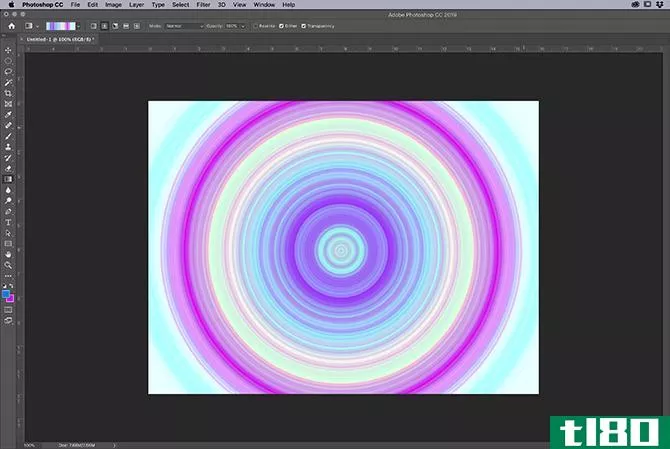
您将立即注意到,噪波渐变看起来与实体渐变非常不同。径向梯度就是一个很好的例子。
如何将渐变保存为预设
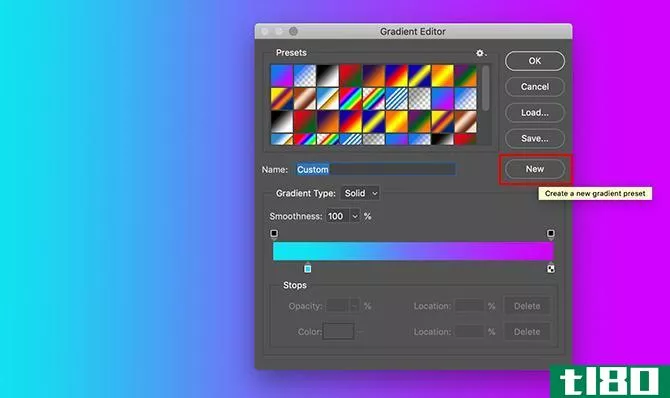
假设你真的喜欢你创建的渐变,你想在另一张图片上再次使用它。要执行此操作,请转到“渐变编辑器”>;“新建”。这将为在“预设”窗口中创建的渐变添加新样例。
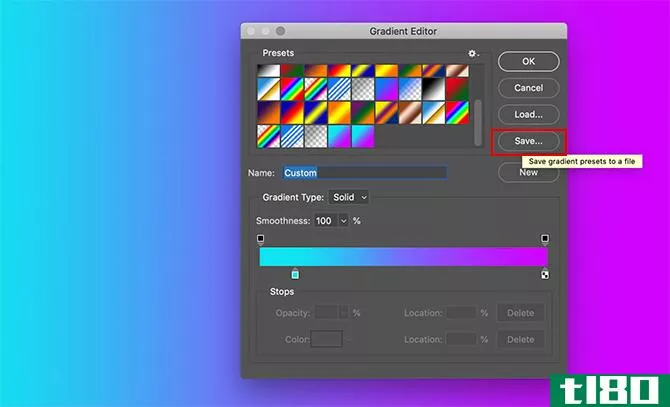
创建样例后,单击“保存”。为新渐变指定一个有意义的名称,然后再次单击“保存”。
既然您的预设已保存,您如何为其他项目访问它?确保渐变工具处于活动状态,然后单击颜色栏以访问“预设”窗口。之后,点击“齿轮”图标,在这里看到红色。
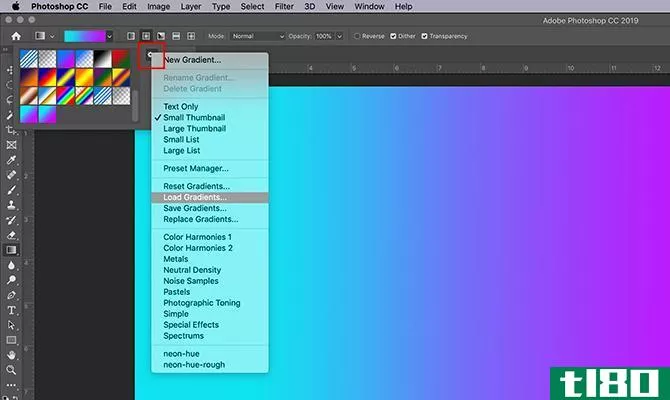
接下来,单击“载荷渐变”。这将显示渐变列表,您可以在其中选择自定义样例。选定后,单击“确定”。
在photoshop cc中自定义工具
现在您已经知道如何在Photoshop中创建自定义渐变,可以开始了。但是渐变并不是使用这个程序可以自定义的唯一工具。谢天谢地,我们之前已经解释了如何在Photoshop CC中创建自定义笔刷。
- 发表于 2021-03-21 13:23
- 阅读 ( 181 )
- 分类:IT
你可能感兴趣的文章
如何在photoshop中平滑边缘
... Photoshop CC 2018通过其改进的选择和遮罩功能在这里提供了很大帮助。下面是它如何帮助您快速选择和平滑的边缘在双倍的时间。 ...
- 发布于 2021-03-11 20:06
- 阅读 ( 273 )
adobe photoshop cc 2018:9大新功能
Photoshop CC 2018是Adobe最新版本的设计巨擘,人们对此议论纷纷,这是有充分理由的。Adobe在CC 2018中推出了大量新的Photoshop功能,让摄影师和设计师都很兴奋。 ...
- 发布于 2021-03-12 05:08
- 阅读 ( 282 )
如何在adobe photoshop中安装画笔
最新版本的Adobe Photoshop附带了一系列新的画笔,但是如果你想找到并安装自己的画笔,只需要简单的四个步骤。 ...
- 发布于 2021-03-12 06:11
- 阅读 ( 275 )
如何使用adobe bridge从相机下载照片
... 如果有更好的方法来弥补你的相机和Photoshop之间的差距,同时节省你的时间呢?是的,它叫Adobe桥。 ...
- 发布于 2021-03-13 18:15
- 阅读 ( 210 )
如何使用adobephotoshop创建3d按钮
你可以在adobephotoshop中创建很多非常有用的东西,从简单的相框到复杂的ui。你可以在Photoshop中创建的最有用的东西之一是3D按钮,如果你运行一个带有自定义界面的博客或网站,3D按钮就会派上用场。 ...
- 发布于 2021-03-19 14:33
- 阅读 ( 242 )
如何在adobephotoshop中使用自定义形状工具
有时——当你看到一个很酷的设计是在Photoshop中创建的——你可能想知道是用什么工具**的。你一定会发现这个设计是用Photoshop的自定义形状工具创建的。 ...
- 发布于 2021-03-20 16:40
- 阅读 ( 225 )
如何在adobe photoshop中创建自定义调色板
adobephotoshop是一个功能极其丰富的程序。无论是纹理,渐变,还是画笔,你都可以根据自己的需要来调整这个程序。 ...
- 发布于 2021-03-20 18:23
- 阅读 ( 222 )
如何在photoshop cc中创建纹理
AdobePhotoshopCC有很多工具可以帮助你设计更好的图像。其中之一是过滤器画廊,你可以创建纹理到你的心的内容。 ...
- 发布于 2021-03-21 09:52
- 阅读 ( 281 )
如何使用photoshop制作播客封面
...,创建自己的播客封面很容易。本文将带您了解如何使用Photoshop从头开始设计和创建播客封面。 ...
- 发布于 2021-03-21 15:36
- 阅读 ( 288 )